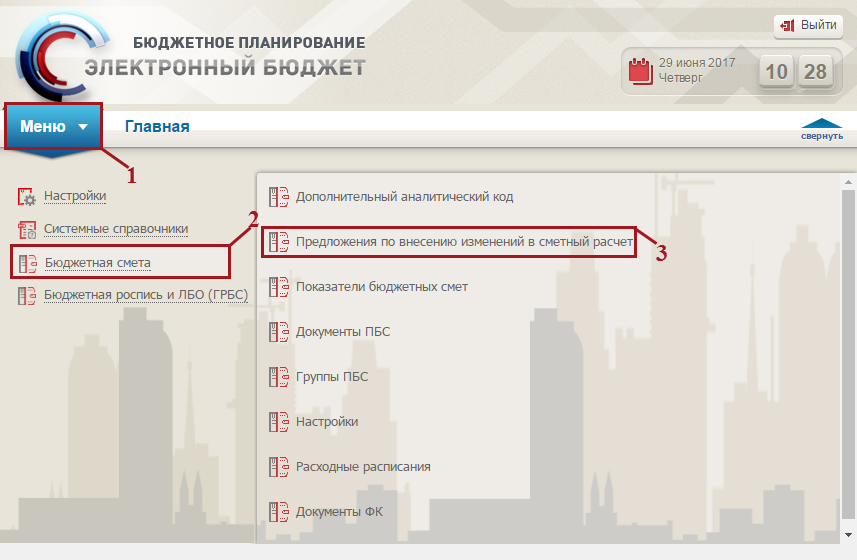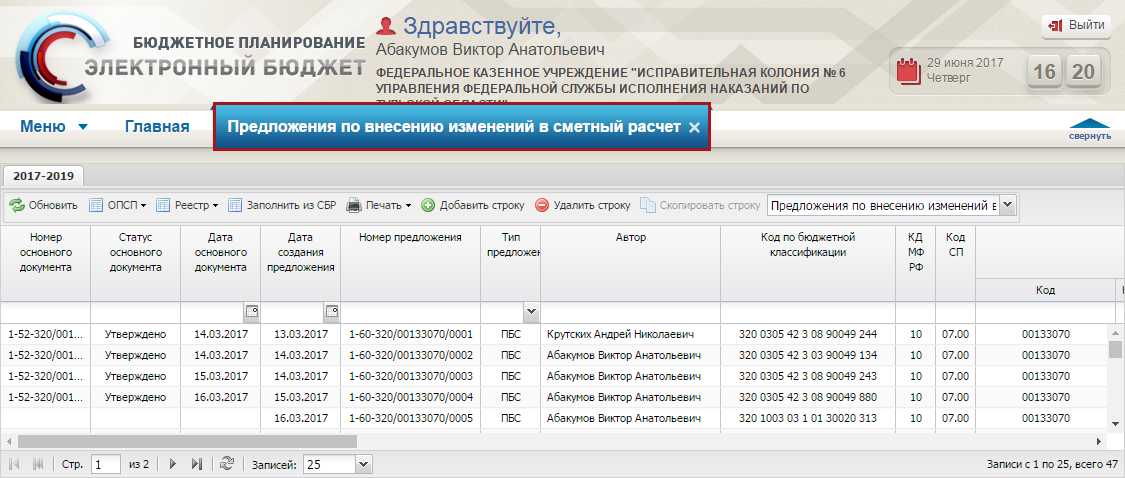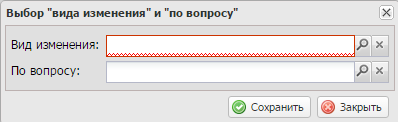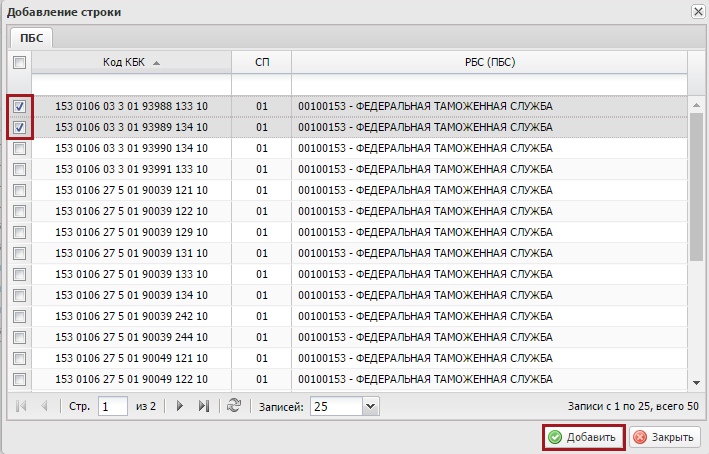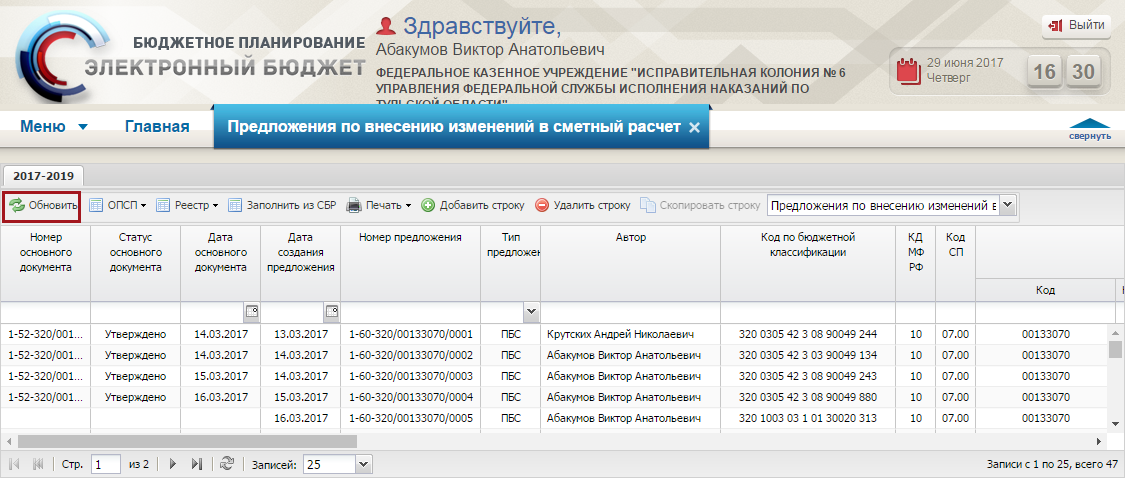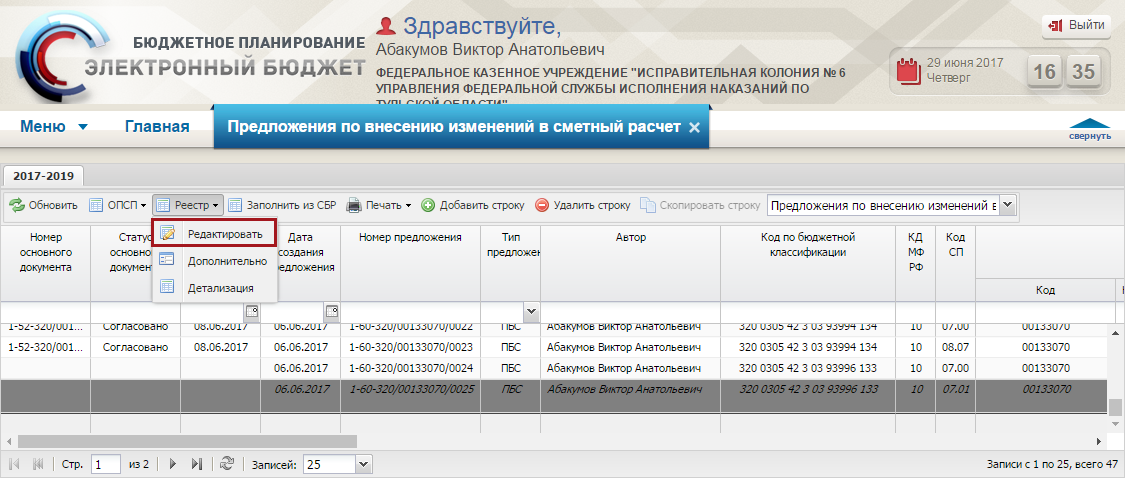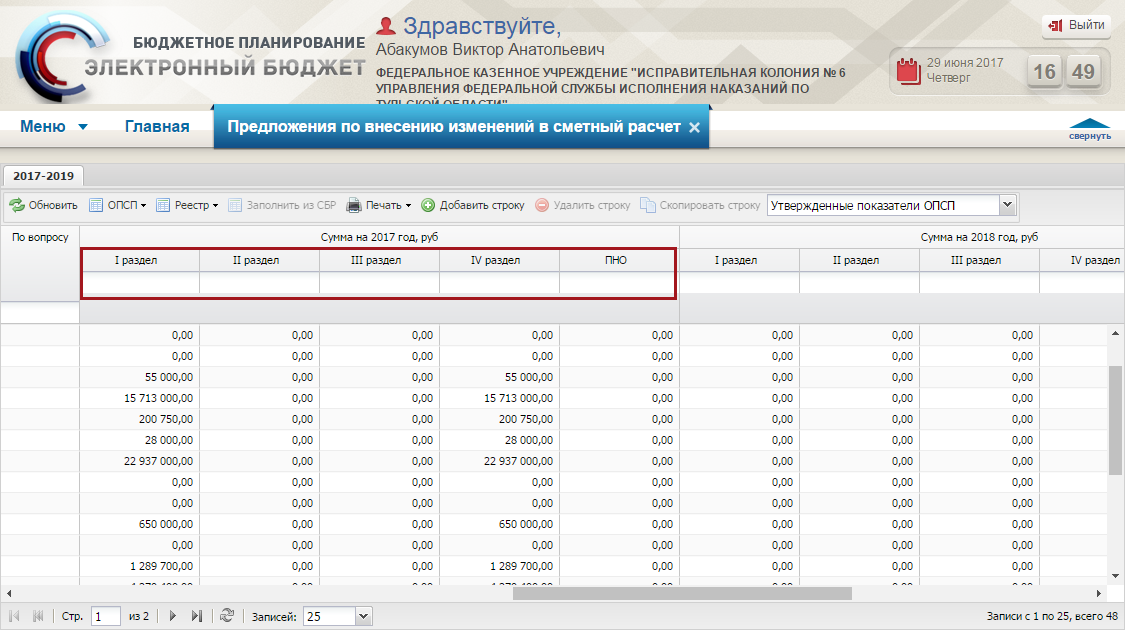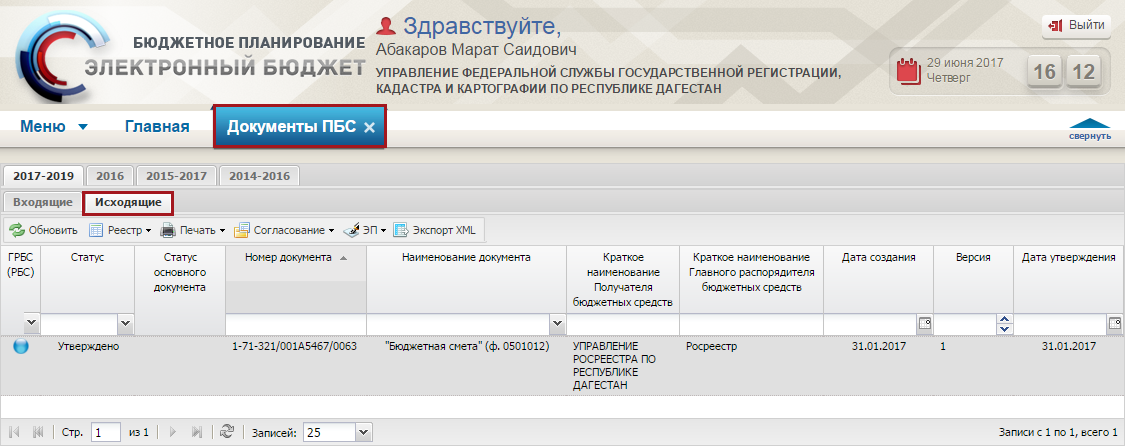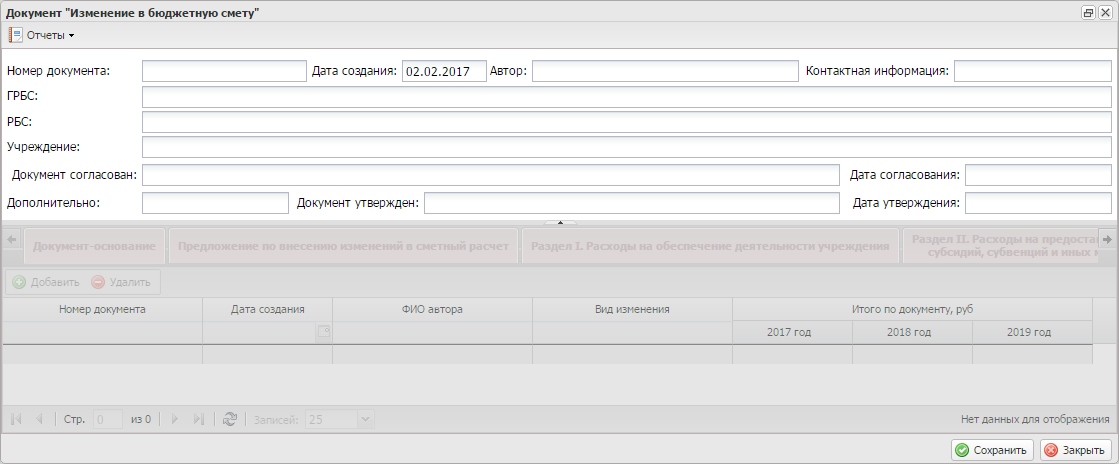код сп в электронном бюджете планирование что это
Ведение смет в ГИИС «Электронный бюджет»
Автор: Наталия Субботина, методист отдела внедрения компании «ГЭНДАЛЬФ»
Материалы газеты «Прогрессивный бухгалтер», бюджетный выпуск
Нормами Приказа Минфина РФ от 20.11.2007 №112н «Об общих требованиях к порядку составления, утверждения и ведения бюджетных смет казенных учреждений» установлено, что формирование и ведение сметы учреждениями должно осуществляться с использованием ГИИС «Электронный бюджет».
Нормативное обоснование
Данное требование было введено Приказом Минфина РФ от 30.09.2016 № 168н, вступило в силу 13 ноября 2016 г. и должно применяться при составлении, утверждении и ведении смет:
с 2017 г. – государственными казенными учреждениями федерального подчинения;
с 2018 г. – государственными (муниципальными) казенными учреждениями, находящимися в ведении субъектов РФ и органов местного самоуправления, то есть всеми без исключения областными и муниципальными учреждениями.
За нарушение установленного порядка составления, утверждения и ведения бюджетных смет предусмотрена административная ответственность. Согласно ст. 15.15.7. КоАП РФ на должностных лиц, допустивших нарушение, накладывается административный штраф. Размер штрафа составляет от 10 000 до 30 000 руб.
Составление смет
Процесс составления, утверждения и ведения смет осуществляется в подсистеме Бюджетное планирование ГИИС «Электронный бюджет» с применением специального модуля «Формирование и ведение бюджетных смет».
Для доступа к подсистеме на странице Единого портала бюджетной системы (http://budget.gov.ru/lk) необходимо нажать на кнопку «Переход к подсистеме «Бюджетное планирование». Для начала работы в подсистеме бюджетного планирования областным и муниципальным учреждениям необходимо оформить в органах Федерального казначейства сертификаты электронной подписи.
Меню подсистемы «Бюджетное планирование» включает разделы «Настройки», «Системные справочники», «Бюджетная смета» и «Бюджетная роспись и ЛБО (ГРБС)». В разделе «Бюджетная смета» представлены подразделы: «Дополнительный аналитический код», «Предложения по внесению изменений в сметный расчет», «Показатели бюджетных смет», «Документы ПБС», «Группы ПБС», «Настройки», «Расходные расписания», «Документы ФК».
После формирования Показателей бюджетных смет в разрезе кодов бюджетной классификации важным этапом является заполнение и согласование обоснований (расчетов) плановых сметных показателей (далее ОПСП). ОПСП заполняются в разрезе кодов Классификации операций сектора государственного управления (далее КОСГУ). А также в разрезе дополнительных аналитик, в случае если главным распорядителем предусмотрена детализация показателей КОСГУ и выполнена соответствующая настройка.
Заполнение и редактирование форм ОПСП осуществляется согласно руководствам пользователя по заполнению форм ОПСП представленных на сайте Минфина РФ разделе «Информационные системы Министерства финансов Российской Федерации/Программный комплекс «Бюджетное планирование», в подразделе «Информация по заполнению форм обоснований бюджетных ассигнований».
Заполненные показатели подлежат дальнейшему согласованию и утверждению, непосредственно в подсистеме лицами, которым в подсистеме назначены соответствующие роли.
Подсистемой предусмотрена загрузка документа «Отчет о состоянии лицевого счета ПБС». На основании загруженных данных сформируются показатели принятых бюджетных обязательств и кассового исполнения.
В подсистеме доступно формирование печатных форм сметного расчета и бюджетной сметы. В результате на рабочую станцию пользователя загружаются печатные формы отчетов в виде файлов с расширением *.xls. Печатная форма сметы содержит информацию об утвержденных строках КБК актуальных на дату формирования.
На официальном сайте Минфина РФ размещено руководство пользователя по применению подсистемы «Бюджетное планирование».
Внесение изменений в бюджетные сметы
Федеральным казенным учреждениям необходимо обратить внимание, что в случае внесения изменений в течение финансового года в утвержденные показатели сметы, например, при изменении сумм доведенных бюджетных назначений, необходимо соответствующую информацию разместить в ГИИС «Электронный бюджет».
У учреждения есть 10 дней на внесение изменений. При пропуске установленных сроков грозит административная ответственность, предусмотренная статьей 15.15.7. КоАП РФ.
Рассмотрим последовательность действий по формированию и утверждению изменений к бюджетной смете в подсистеме «Бюджетное планирование».
Начать внесение данных необходимо с формирования реестра «Предложение по внесению изменений в сметный расчет» ПБС, расположенном в одноименном подразделе раздела «Бюджетная смета».
Разделы, подразделы меню подсистемы Бюджетное планирование
Форма подраздела «Предложения по внесению изменений в сметный расчет»
Для формирования реестра нажимаем на кнопку «Добавить строку». Далее в открывшемся окне «Выбор вида изменения и по вопросу» заполняем поля «Вид изменения» и «По вопросу» выбором значения из справочника. Для сохранения данных нажимаем на кнопку «Сохранить».
Важно: поле «Вид изменения» обязательно для заполнения.
Окно «Выбор вида изменения и по вопросу»
В открывшемся окне «Добавление строки» выбираем требуемые строки, ставим галочки и нажимаем на кнопку «Добавить». В случае если в окне не отображается строка с нужным КБК, переходим в подраздел «Показатели бюджетных смет» и добавить КБК.
Окно добавления строк
В результате в реестр «Предложения по внесению изменений в сметный расчет» добавятся новые строки со статусом «Пусто». Для обновления данных реестра «Предложения по внесению изменений в сметный расчет» нажимаем кнопку «Обновить».
В добавленной строке графы «Номер основного документа» и «Статус основного документа» заполнятся после того, как предложение по внесению изменений в сметный расчет войдет в состав документа «Изменение показателей бюджетной сметы» (ф.0501013).
Дальнейшая работа зависит от типа вносимых изменений.
Что не требует изменения документа «Бюджетная роспись» (ф.0501060)
Во-первых, изменения в формах ОПСП.
Необходимо внести изменения в ОПСП, сформированные при составлении сметы, далее сформировать сам документ «Изменение показателей бюджетной сметы» (ф.0501013)
провести его внутреннее согласование и внешнее согласование.
Для внесения изменений в форму ОПСП выделяем соответствующую строку, нажимаем на кнопку «Реестр» и выбираем пункт «Редактировать».
В результате для редактирования откроется форма ОПСП.
В зависимости от переключения режимов в шапке реестра будут отображаться разные суммы по столбцам:
в режиме «Предложения по внесению изменений в ОПСП» – отобразится сумма изменения;
в режиме «Утвержденные показатели ОПСП» – текущая сумма по утвержденной строке КБК в реестре «Показатели бюджетных смет»;
в режиме «Итого с учетом изменений ОПСП» – будущая сумма с учетом изменений.
Формирование документа «Изменение показателей бюджетной сметы» (ф.0501013) осуществляется в реестре «Документы ПБС» во вкладке «Исходящие».
Подраздел «Документы ПБС»
Для формирования изменения в бюджетную смету необходимо нажать на кнопку «Реестр» и выбрать пункт «Сформировать документ». В результате откроется окно «Документ «Изменение в бюджетную смету», которое содержит вкладки:
«Предложение по внесению изменений в сметный расчет»;
«Раздел I. Расходы на обеспечение деятельности учреждения»;
«Раздел II. Расходы на предоставление бюджетных инвестиций, субсидий, субвенций и иных межбюджетных трансфертов»;
«Раздел III. Иные расходы»;
«Раздел IV. Итого по смете»;
Окно «Документ «Изменение в бюджетную смету
Необходимо заполнить вкладки документа и сохранить изменения.
Согласование документа выполняется в порядке, аналогичном порядку согласования бюджетной сметы.
Во-вторых, при получении дополнительных лимитов бюджетных обязательств.
Необходимо выполнить создание новой версии строки КБК в реестре «Показатели бюджетных смет», далее произвести в порядке, аналогичном для создания сметы загрузку документа «Расходное расписание» ПБС и заполнить формы ОПСП.
Когда не надо вносить изменения в документ «Бюджетная роспись»
Внесение данных также начинается с формирования реестра «Предложение по внесению изменений в сметный расчет» ПБС.
Далее необходимо сформировать и утвердить документы:
«Справка об изменении БР и ЛБО» (ф. 0501153) РБС;
«Решение об изменении БР и ЛБО» (ф. 0501154) РБС.
Выполнить загрузку документа «Расходное расписание» ПБС и сформировать документ «Изменение показателей бюджетной сметы» (ф.0501013).
В подсистеме доступно формирование печатной формы документа «Изменение бюджетной сметы» (ф.0501013).
Ведение смет в ГИИС «Электронный бюджет»
Нет времени читать?
Нормами Приказа Минфина РФ от 20.11.2007 №112н «Об общих требованиях к порядку составления, утверждения и ведения бюджетных смет казенных учреждений» установлено, что формирование и ведение сметы учреждениями должно осуществляться с использованием ГИИС «Электронный бюджет».
Нормативное обоснование
Данное требование было введено Приказом Минфина РФ от 30.09.2016 № 168н, вступило в силу 13 ноября 2016 г. и должно применяться при составлении, утверждении и ведении смет:
За нарушение установленного порядка составления, утверждения и ведения бюджетных смет предусмотрена административная ответственность. Согласно ст. 15.15.7. КоАП РФ на должностных лиц, допустивших нарушение, накладывается административный штраф. Размер штрафа составляет от 10 000 до 30 000 руб.
Составление смет
Процесс составления, утверждения и ведения смет осуществляется в подсистеме Бюджетное планирование ГИИС «Электронный бюджет» с применением специального модуля «Формирование и ведение бюджетных смет».
Для доступа к подсистеме на странице Единого портала бюджетной системы (http://budget.gov.ru/lk) необходимо нажать на кнопку «Переход к подсистеме «Бюджетное планирование». Для начала работы в подсистеме бюджетного планирования областным и муниципальным учреждениям необходимо оформить в органах Федерального казначейства сертификаты электронной подписи.
Меню подсистемы «Бюджетное планирование» включает разделы «Настройки», «Системные справочники», «Бюджетная смета» и «Бюджетная роспись и ЛБО (ГРБС)». В разделе «Бюджетная смета» представлены подразделы: «Дополнительный аналитический код», «Предложения по внесению изменений в сметный расчет», «Показатели бюджетных смет», «Документы ПБС», «Группы ПБС», «Настройки», «Расходные расписания», «Документы ФК».
После формирования Показателей бюджетных смет в разрезе кодов бюджетной классификации важным этапом является заполнение и согласование обоснований (расчетов) плановых сметных показателей (далее ОПСП). ОПСП заполняются в разрезе кодов Классификации операций сектора государственного управления (далее КОСГУ). А также в разрезе дополнительных аналитик, в случае если главным распорядителем предусмотрена детализация показателей КОСГУ и выполнена соответствующая настройка.
Заполнение и редактирование форм ОПСП осуществляется согласно руководствам пользователя по заполнению форм ОПСП представленных на сайте Минфина РФ разделе «Информационные системы Министерства финансов Российской Федерации/Программный комплекс «Бюджетное планирование», в подразделе «Информация по заполнению форм обоснований бюджетных ассигнований».
Заполненные показатели подлежат дальнейшему согласованию и утверждению, непосредственно в подсистеме лицами, которым в подсистеме назначены соответствующие роли.
Подсистемой предусмотрена загрузка документа «Отчет о состоянии лицевого счета ПБС». На основании загруженных данных сформируются показатели принятых бюджетных обязательств и кассового исполнения.
В подсистеме доступно формирование печатных форм сметного расчета и бюджетной сметы. В результате на рабочую станцию пользователя загружаются печатные формы отчетов в виде файлов с расширением *.xls. Печатная форма сметы содержит информацию об утвержденных строках КБК актуальных на дату формирования.
На официальном сайте Минфина РФ размещено руководство пользователя по применению подсистемы «Бюджетное планирование».
Внесение изменений в бюджетные сметы
Федеральным казенным учреждениям необходимо обратить внимание, что в случае внесения изменений в течение финансового года в утвержденные показатели сметы, например, при изменении сумм доведенных бюджетных назначений, необходимо соответствующую информацию разместить в ГИИС «Электронный бюджет».
У учреждения есть 10 дней на внесение изменений. При пропуске установленных сроков грозит административная ответственность, предусмотренная статьей 15.15.7. КоАП РФ.
Рассмотрим последовательность действий по формированию и утверждению изменений к бюджетной смете в подсистеме «Бюджетное планирование».
Начать внесение данных необходимо с формирования реестра «Предложение по внесению изменений в сметный расчет» ПБС, расположенном в одноименном подразделе раздела «Бюджетная смета».
Разделы, подразделы меню подсистемы Бюджетное планирование
Форма подраздела «Предложения по внесению изменений в сметный расчет»
Для формирования реестра нажимаем на кнопку «Добавить строку». Далее в открывшемся окне «Выбор вида изменения и по вопросу» заполняем поля «Вид изменения» и «По вопросу» выбором значения из справочника. Для сохранения данных нажимаем на кнопку «Сохранить»
Важно: поле «Вид изменения» обязательно для заполнения.
Окно «Выбор вида изменения и по вопросу»
В открывшемся окне «Добавление строки» выбираем требуемые строки, ставим галочки и нажимаем на кнопку «Добавить». В случае если в окне не отображается строка с нужным КБК, переходим в подраздел «Показатели бюджетных смет» и добавить КБК.
Окно добавления строк
В результате в реестр «Предложения по внесению изменений в сметный расчет» добавятся новые строки со статусом «Пусто». Для обновления данных реестра «Предложения по внесению изменений в сметный расчет» нажимаем кнопку «Обновить».
В добавленной строке графы «Номер основного документа» и «Статус основного документа» заполнятся после того, как предложение по внесению изменений в сметный расчет войдет в состав документа «Изменение показателей бюджетной сметы» (ф.0501013).
Дальнейшая работа зависит от типа вносимых изменений.
Что не требует изменения документа «Бюджетная роспись» (ф.0501060)
Во-первых, изменения в формах ОПСП.
Необходимо внести изменения в ОПСП, сформированные при составлении сметы, далее сформировать сам документ «Изменение показателей бюджетной сметы» (ф.0501013)
провести его внутреннее согласование и внешнее согласование.
Для внесения изменений в форму ОПСП выделяем соответствующую строку, нажимаем на кнопку «Реестр» и выбираем пункт «Редактировать».
Редактирование ОПСП
В результате для редактирования откроется форма ОПСП.
В зависимости от переключения режимов в шапке реестра будут отображаться разные суммы по столбцам:
Подраздел «Документы ПБС»
Для формирования изменения в бюджетную смету необходимо нажать на кнопку «Реестр» и выбрать пункт «Сформировать документ». В результате откроется окно «Документ «Изменение в бюджетную смету», которое содержит вкладки:
Окно «Документ «Изменение в бюджетную смету
Необходимо заполнить вкладки документа и сохранить изменения.
Согласование документа выполняется в порядке, аналогичном порядку согласования бюджетной сметы.
Во-вторых, при получении дополнительных лимитов бюджетных обязательств.
Необходимо выполнить создание новой версии строки КБК в реестре «Показатели бюджетных смет», далее произвести в порядке, аналогичном для создания сметы загрузку документа «Расходное расписание» ПБС и заполнить формы ОПСП.
Когда не надо вносить изменения в документ «Бюджетная роспись»
Внесение данных также начинается с формирования реестра «Предложение по внесению изменений в сметный расчет» ПБС.
Далее необходимо сформировать и утвердить документы:
Выполнить загрузку документа «Расходное расписание» ПБС и сформировать документ «Изменение показателей бюджетной сметы» (ф.0501013).
В подсистеме доступно формирование печатной формы документа «Изменение бюджетной сметы» (ф.0501013).
Автор: Наталия Субботина,
методист проектов бюджетного направления компании «ГЭНДАЛЬФ»
Инструкция по работе с расходным расписанием: как заполнить и опубликовать
Расходное расписание ГРБС — это финансовый документ главного распорядителя бюджетных средств. В нем сообщается о доведении лимитов бюджетных обязательств до подведомственных учреждений.
| Скачать бланк расходного расписания на финансирование бюджетного учреждения (для заполнения) |
| Скачать образец заполнения расходного расписания по форме 0531722 |
| Скачать бланк реестра расходных расписаний (для заполнения) |
Для чего используют расходное расписание
Доведение бюджетных средств строго систематизировано. Главные распорядители (ГРБС или РБС) утверждают смету на отчетный год и плановый период и распределяют деньги между подведомственными учреждениями. Заказчики-бюджетники не вправе совершать закупки, если средства под конкретный заказ не согласованы и не доведены. В Приказе Минфина № 104н от 30.09.2008 указано, что такое расходное расписание в Казначействе, — документальное основание для перевода бюджетных средств.
Форма (код по КФД 0531722), порядок заполнения и структура документа строго унифицированы и закреплены в Приказе Минфина РФ № 104н. В документе отражается перераспределение денежных средств между участниками бюджетного процесса. Суть работы с расходными расписаниями при казначейском обслуживании такова: ГРБС составляют РР и передают утвержденные суммы в ведомство РБС. Распорядители доводят лимиты бюджетных обязательств (ЛБО) до подведомственных учреждений, которые тратят средства на обеспечение государственных или муниципальных нужд (в том числе и на закупочную деятельность).
Эксперты КонсультантПлюс разобрали, как утверждаются и доводятся предельные лимиты финансирования. Используйте эти инструкции бесплатно.
После формирования документа главные распорядители передают его в территориальное отделение Федерального казначейства. В регламенте работы ФК разъясняется, кто регистрирует расходное расписание в Казначействе, — специалисты территориального органа ФК (ТОФК). Они проверяют заполненный бланк и направляют его РБС. Следующий этап — передача документа получателю денег (организации-заказчику) и учет ЛБО на лицевых счетах всех участников бюджетного процесса (ГРБС, РБС и ПБС).
Ответственность за формирование регистра и за расходное расписание с неверными сведениями несут главные распорядители (п. 3.1 Порядка 104н). Они же ведут реестр РР. Если в документах указаны сведения с государственной тайной, их надлежит передать в территориальное отделение Федерального казначейства в двух экземплярах.
Как его заполнить
Организация получает лимиты на осуществление закупочной деятельности ровно в тот момент, когда ей передают РР: расходное расписание — это в электронном бюджете основа для отражения выделенного финансирования. Но для проведения закупок этого недостаточно. Документальным основанием для заказов является план-график, сформированный в полном соответствии с планом финансово-хозяйственной деятельности (для бюджетников) или сметой (для казенных учреждений).
Для казенных организаций установлены такие правила: после получения РР надлежит составить и согласовать внутреннюю смету в течение 10 дней. Бюджетные учреждения готовят ПФХД в десятидневный срок после доведения ЛБО. После согласования плановой документации заказчики готовят план-график закупок.
Если ПБС находится в ведомстве вышестоящих организаций на федеральном уровне, то ему надлежит отразить информацию о доведенных лимитах в государственной интегрированной информационной системе. Вот где находится расходное расписание в электронном бюджете и как его загрузить:
Отдельных правил, как рассчитать сумму для расходного расписания, нет: средства рассчитывает не заказчик, а главный распорядитель или распорядитель на основании действующего законодательства о бюджете. Порядок реализации бюджета на 2021 год и на плановый период 2022 и 2023 годов закреплен в ПП РФ № 2050 от 09.12.2020, а порядок на 2022 и плановые 2023-2024 пока официально не утвержден (но проект постановления уже есть).
По новым правилам, заказчики, финансируемые за счет средств субсидии из федерального бюджета, обязаны ежеквартально вносить предложение о заключении дополнительного соглашения о субсидировании с уменьшенным объемом ассигнований на финансовое обеспечение расходных обязательств. Сумма уменьшения равна величине экономии, образовавшейся после заключения госконтрактов. Освободившиеся средства направят в резервный фонд оказания финансовой помощи бюджетам субъектов РФ.
Инструкция, как в АЦК «Финансы» внести расходное расписание с минусом (создать РР на отзыв лимитов):
А вот где находится расходное расписание в АЦК «Финансы»:
Как загрузить в «Электронном бюджете»
ГРБС самостоятельно формирует РР или реестры расписаний и предоставляет их в Федеральное казначейство в электронном виде. Специалисты ТОФК обрабатывают документы и передают их получателям средств бюджета. ПБС надлежит загрузить РР в «Электронном бюджете». Вот как это делается:
Шаг 1. Инструкция, как посмотреть расходное расписание в бюджете, проста — заходим в подраздел «Документы ФК» во вкладку «РР Входящие».
Шаг 2. Загружаем документ вручную. Нажимаем кнопку «Импорт».
Шаг 3. Нажимаем кнопку «Обзор».
Шаг 4. Выбираем файл для импорта. Требования к файлам — расширение VTx, где х — любое число или буква. Нажимаем «Импортировать».
Шаг 5. Откроется раздел «Показатели смет бюджета». В нем есть вкладки «ЛБО», «ПНО» и «ЛБО» по дополнительному финансированию. Все строки первоначально отображаются без детализации КБК по дополнительной аналитике и финансированию. Строки реестровой записи формируются в зависимости от типа учреждения. По итогам формирования обоснований заполнятся столбцы «Бюджетная смета (всего)» и «Смета (из них)». Столбец «Сумма по РР» сформируется после загрузки всех документов расхода.
Если у вас не загружается расходное расписание в «Электронный бюджет», высока вероятность того, что формат файла не соответствует требованиям и его надлежит переформатировать. Другая причина — файл уже загружен другим пользователем вручную или предыдущей загрузкой.
Помимо государственной интегрированной системы, расходные обязательства отражаются и в других электронных сервисах. Как пример, ПИВ АСУ ГФ, Московский реестр для ГИИС ЭБ — Автоматизированная система управления городскими финансами города Москвы (подсистема информационного взаимодействия). Вот как в ПИВ внести данные во вкладку «Финансовое исполнение»:
Шаг 1. Заходим во вкладку «Клиент ПИВ» и выбираем требуемую форму.
Шаг 2. Загружаем РР в автоматическом режиме.
Шаг 3. Нажимаем «Загрузить ЭД» и выбираем локацию файла.
Шаг 4. Как только файл загрузится, пользователю станут доступны реквизиты РР.
Шаг 5. Таким же образом прикрепляем остальные документы.